เมื่อไฟล์ฟีดพร้อมใช้งาน ให้โฮสต์ไฟล์นั้นในตําแหน่งที่ปลอดภัย Google จะดึงข้อมูลฟีดเป็นประจำ โดยปกติแล้ววันละครั้ง เพื่อให้เนื้อหาเป็นปัจจุบัน โปรดติดต่อตัวแทนของ Google เพื่อแชร์รายละเอียดโฮสติ้งและเวลาที่ดีที่สุดในการดึงข้อมูลฟีดจากตำแหน่งที่โฮสต์
คําแนะนําสําหรับโฮสติ้งฟีด
แม้ว่าผู้ให้บริการข้อมูลจะเป็นผู้ตัดสินใจเลือกวิธีที่ดีที่สุดในการโฮสต์ฟีดและโครงสร้างของฟีดในตำแหน่งที่โฮสต์ แต่เราขอแนะนำวิธีจัดโครงสร้างฟีดเพื่อให้ดึงข้อมูลได้อย่างราบรื่น
- สร้างโฟลเดอร์ชื่อ "ล่าสุด" (ไม่คำนึงถึงตัวพิมพ์เล็กและตัวพิมพ์ใหญ่) ตรวจสอบว่าโฟลเดอร์นี้มีการอัปเดตไฟล์ฟีด JSON ทุกวัน และมีเฉพาะไฟล์ที่ Google ควรดึงข้อมูลในวันนั้นๆ เท่านั้น
- อย่าสร้างโฟลเดอร์ย่อยในโฟลเดอร์ล่าสุด เก็บลําดับชั้นแบบ Flat เช่น ไฟล์ JSON ทั้งหมดควรอยู่ในโฟลเดอร์ "ล่าสุด" โดยตรง
- คุณเลือกจัดเก็บฟีดในช่วง 30 วันที่ผ่านมาอย่างน้อยในโฟลเดอร์ชื่อ "date-time" ได้หากต้องการ ซึ่งจะมีประโยชน์ในกรณีที่ต้องติดตามปัญหาเกี่ยวกับฟีดเวอร์ชันก่อนหน้าหรือค้นหาข้อมูลเมตาที่ระบุไว้ก่อนหน้านี้ Google จะไม่ใช้โฟลเดอร์เหล่านี้ในลักษณะใดๆ
- ตรวจสอบว่าโฟลเดอร์ "ล่าสุด" ไม่มีไฟล์ที่มีขนาด 0KB/ไฟล์ว่าง ณ เวลาใดก็ตาม
- ตรวจสอบว่า Google มีสิทธิ์เข้าถึงโฟลเดอร์ "ล่าสุด" เสมอเพื่อให้ดึงข้อมูลไฟล์ได้อย่างราบรื่น
- ในกรณีที่ Google ขอฟีดที่ใช้ทดสอบ โปรดตรวจสอบว่าได้สร้างโฟลเดอร์แยกต่างหากเพื่อโฮสต์ฟีดที่ใช้ทดสอบ เช่น หากลําดับชั้นของฟีดเวอร์ชันที่ใช้งานจริงคือ ../latest/ คุณจะสร้างลําดับชั้นอื่นสําหรับฟีดที่ใช้ทดสอบได้ เช่น ../staging/latest/
วิธีการโฮสต์
ตารางด้านล่างแสดงวิธีการโฮสต์ฟีดที่รองรับและรายละเอียดที่ต้องแชร์กับตัวแทนของ Google
| วิธีการ | ต้องระบุรายละเอียด | การรองรับการตรวจสอบสิทธิ์ |
| Google Cloud Storage (GCS) |
|
|
| HTTPS |
|
|
| SFTP |
|
|
| AWS S3 |
|
|
หลังจากอัปโหลดไฟล์ฟีดโดยใช้วิธีใดวิธีหนึ่งข้างต้นแล้ว โปรดติดต่อทีม Media Actions เพื่อตรวจสอบไฟล์ฟีด
โฮสต์ฟีดใน Google Cloud Storage
ขั้นตอนต่อไปนี้แสดงวิธีอัปโหลดไฟล์ฟีดใน Google Cloud Storage
เข้าสู่ระบบคอนโซล Google Cloud Platform แล้วคลิกเมนูแบบเลื่อนลงเลือกโปรเจ็กต์

ในหน้าต่างป๊อปอัป ให้คลิกโปรเจ็กต์ใหม่

ตั้งชื่อโปรเจ็กต์ใหม่ แล้วคลิกสร้าง
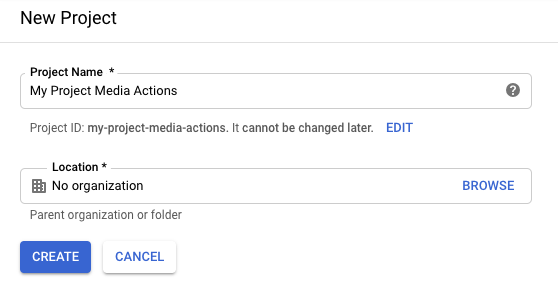
ในเมนูการนำทาง ให้คลิกพื้นที่เก็บข้อมูล > เบราว์เซอร์
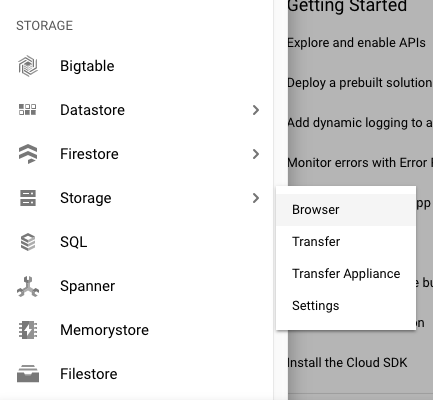
หากยังไม่ได้ลงชื่อสมัครใช้ Google Cloud Storage ให้คลิกลงชื่อสมัครใช้ช่วงทดลองใช้ฟรีเพื่อเริ่มช่วงทดลองใช้ฟรี (คุณจะจ่ายค่าบริการนี้หลังจากที่ค่าใช้จ่ายถึงเกณฑ์การเรียกเก็บเงินหรือครบ 30 วันแล้วเท่านั้น)

หลังจากลงชื่อสมัครใช้ช่วงทดลองใช้ฟรีแล้ว ให้รีเฟรชเบราว์เซอร์เพื่ออัปเดตหน้าจอ
คลิกสร้างที่เก็บข้อมูล
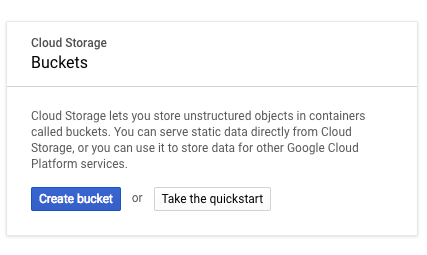
ตั้งชื่อที่เก็บข้อมูลแล้วคลิกสร้าง
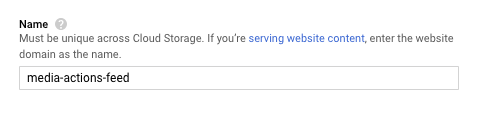
ในหน้ารายละเอียดที่เก็บข้อมูล ให้คลิกอัปโหลดไฟล์
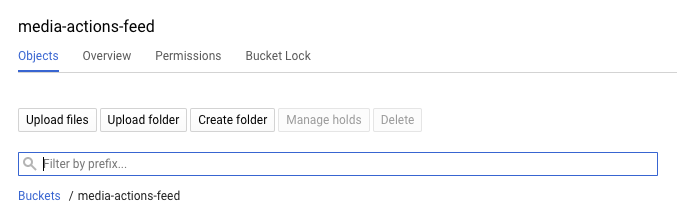
อัปโหลดไฟล์ฟีด

คลิกสิทธิ์ในหน้ารายละเอียดที่เก็บข้อมูล
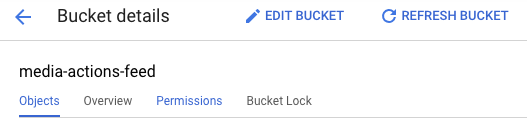
คลิกเพิ่มสมาชิก
ในช่องสมาชิกใหม่ ให้ป้อนอีเมลต่อไปนี้
088794101-100000002-account@partnercontent.gserviceaccount.comในเมนูแบบเลื่อนลง ให้เลือก Storage Object Viewer แล้วคลิกบันทึก
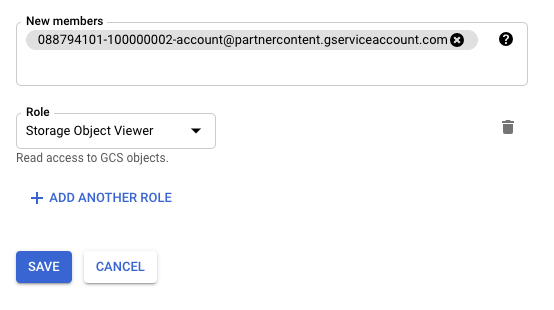
หลังจากอัปโหลดไฟล์ฟีดไปยังระบบโฮสต์แล้ว โปรดติดต่อทีม Media Actions เพื่อตรวจสอบไฟล์ฟีด
